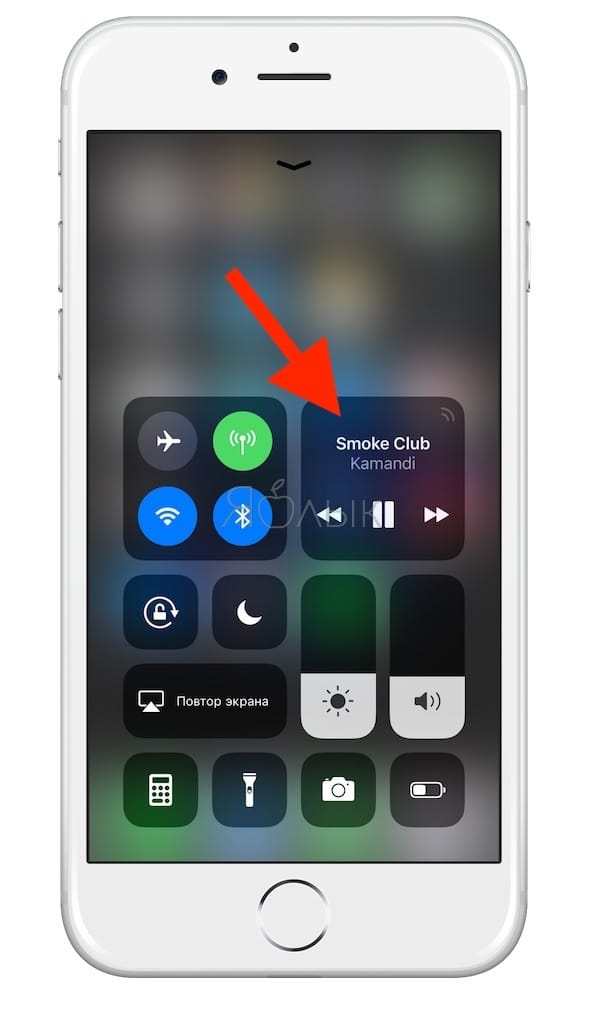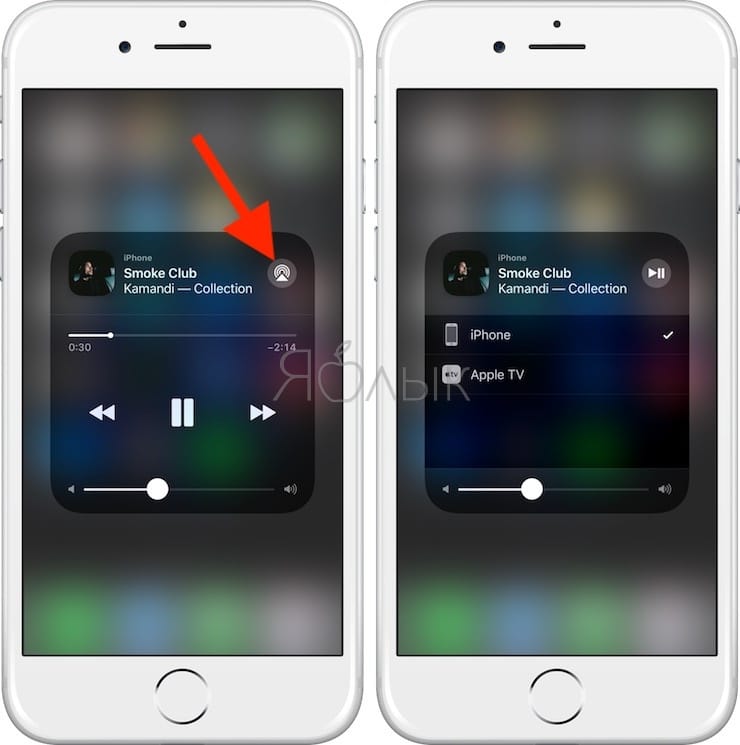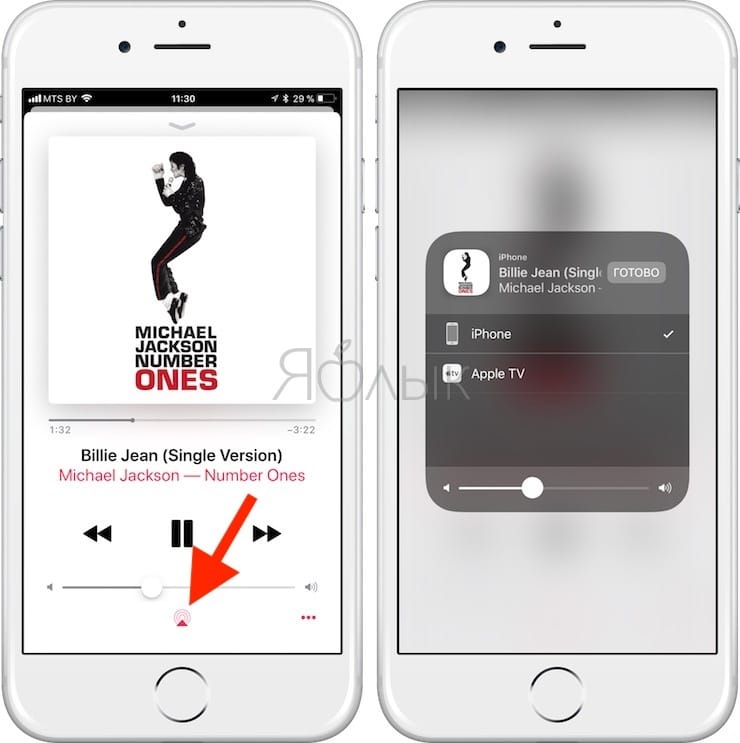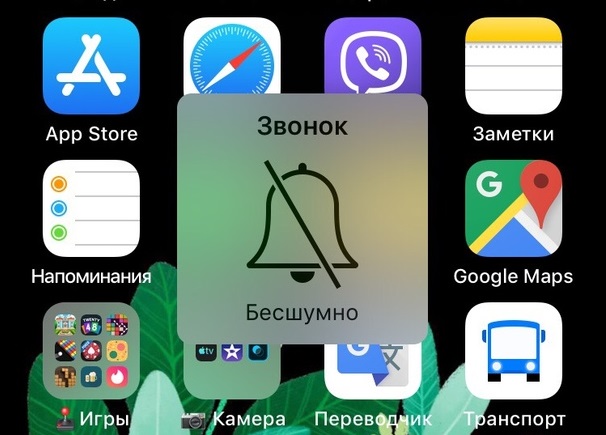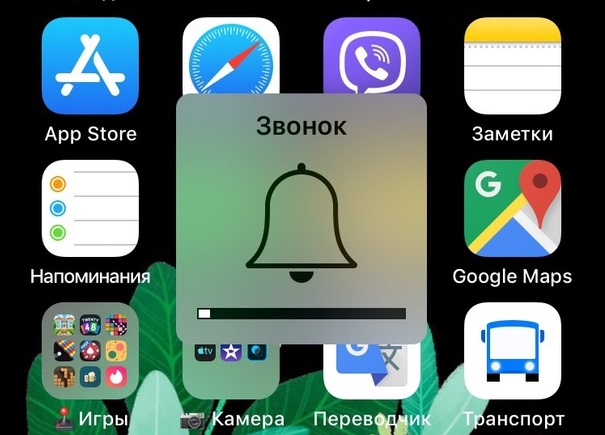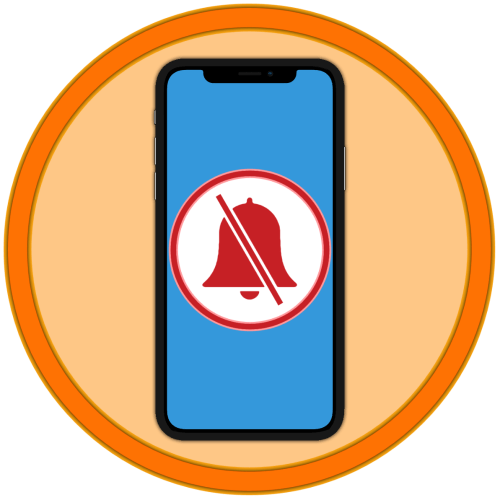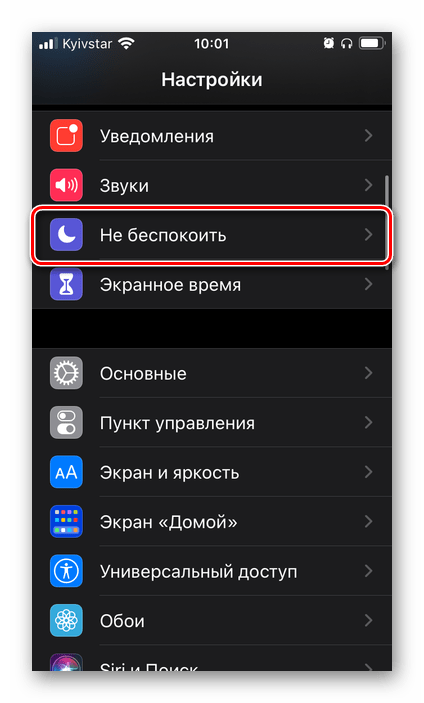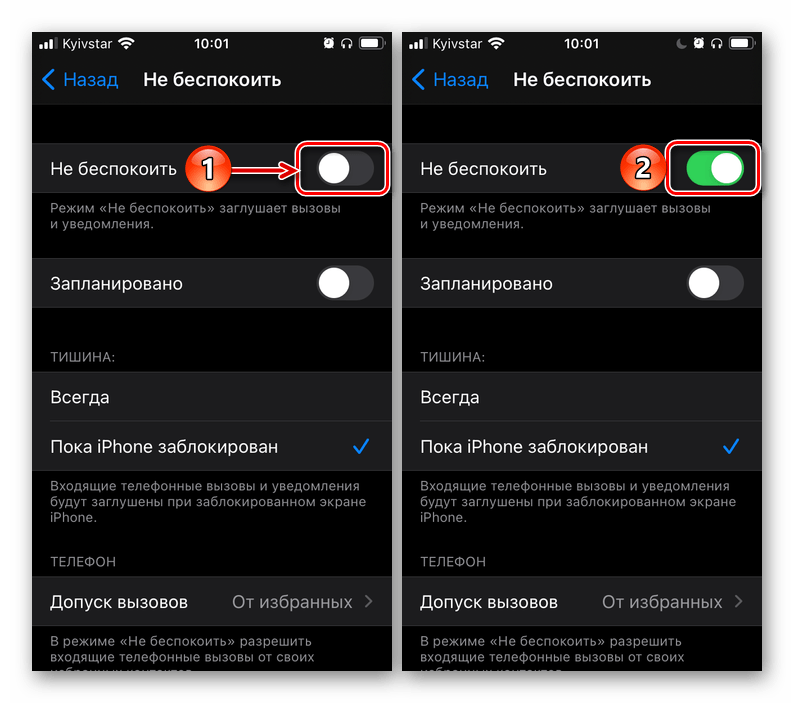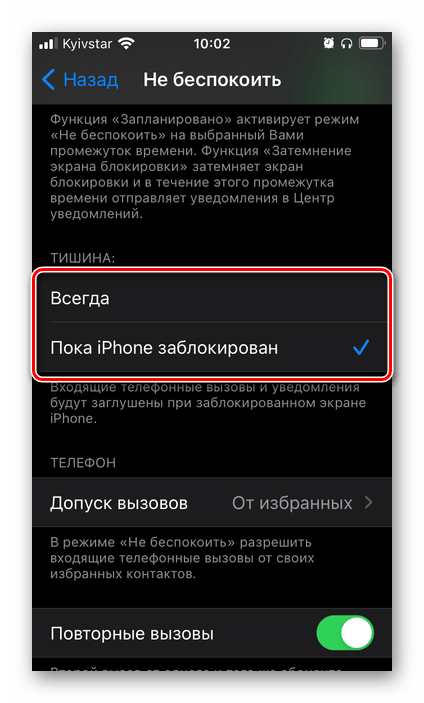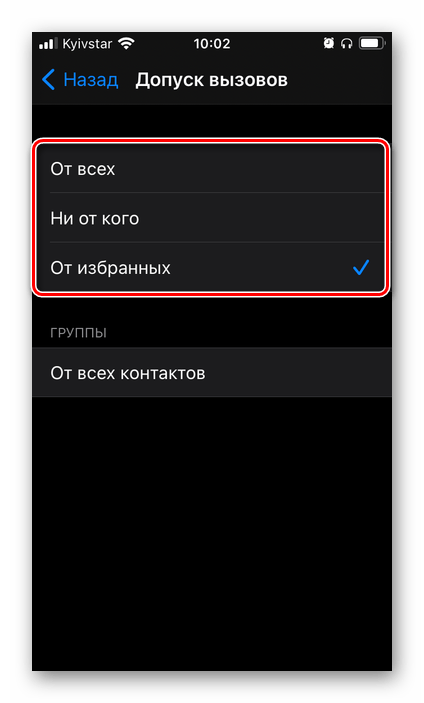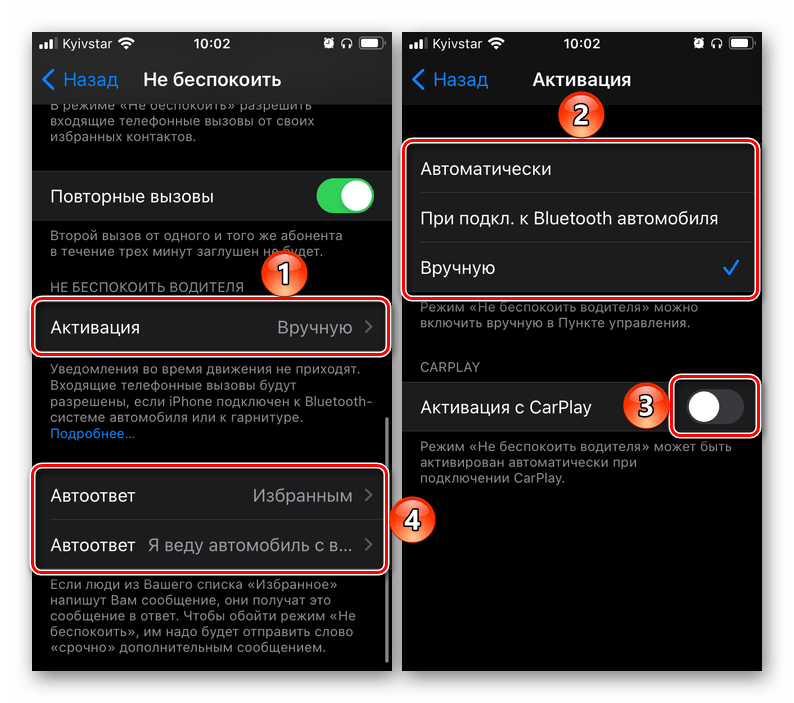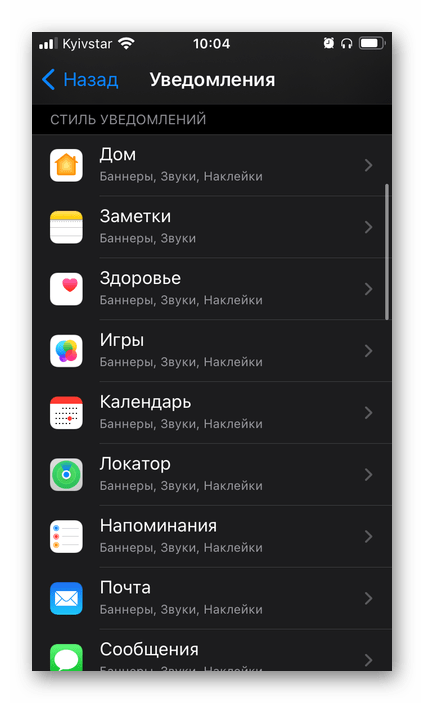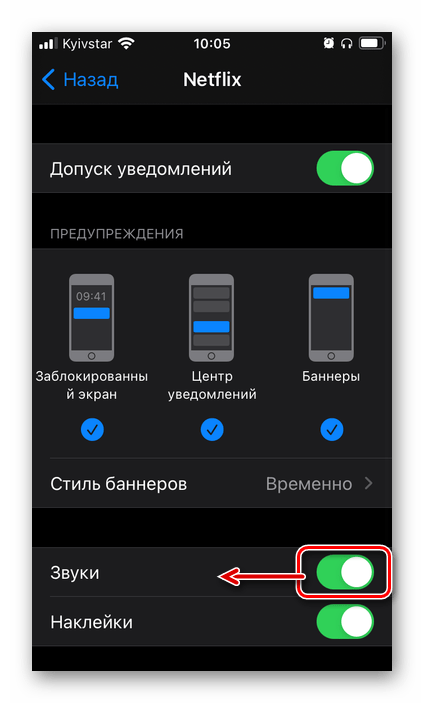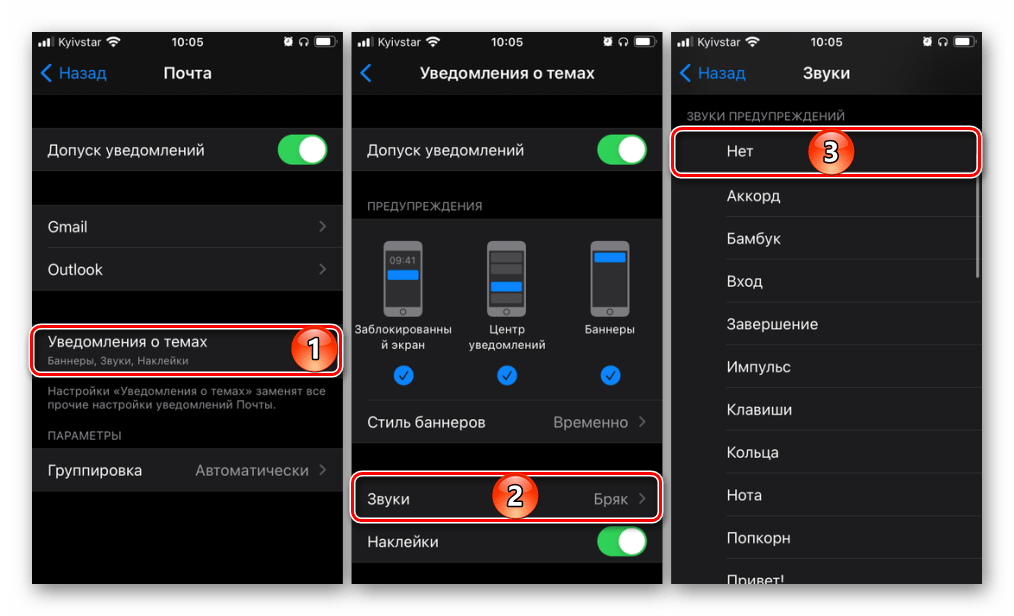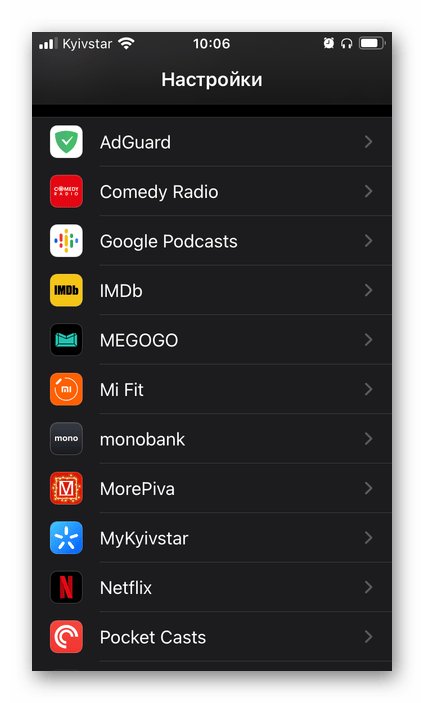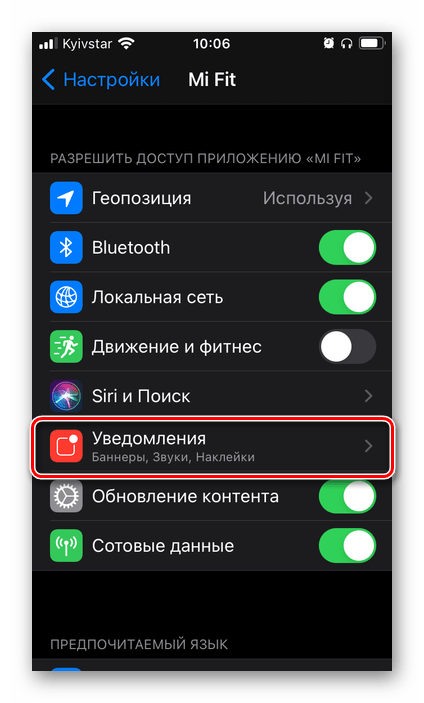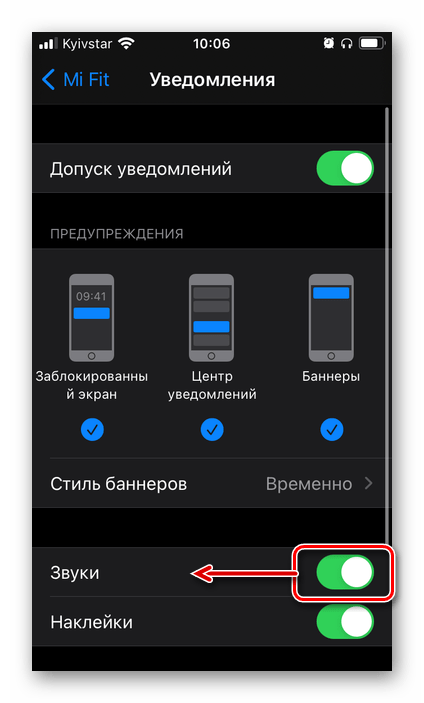- Как переключать звук с iPhone на беспроводные наушники, колонки, Apple TV и т.д
- Как переключать звук с Айфона или Айпада на беспроводные наушники, колонки, Apple TV
- Переключатель AirPlay в Пункте управления
- Переключатель AirPlay в приложении «Музыка»
- Как включить или отключить звук на iPhone
- Как выключить звук на Айфоне
- Как включить беззвучный режим на Айфоне
- Другие опции
- Бесшумный режим отключен, но звука нет?
- Почему только у iPhone и OnePlus есть такой крутой выключатель звука
- Почему нельзя выключать звук, как на iPhone
- Как выключается звук на iPhone
- Почему регулировка звука не нужна
- Нужен ли переключатель беззвучного режима
- Отключение звука на iPhone
- Способ 1: Кнопки на корпусе
- Способ 2: Пункт управления
- Способ 3: Режим «Не беспокоить»
- Отключение звука для отдельных приложений
- Способ 1: Настройки системы
- Способ 2: Настройки приложений
Как переключать звук с iPhone на беспроводные наушники, колонки, Apple TV и т.д
Начиная с iOS 11 в iPhone и iPad появилась поддержка технологии AirPlay 2, позволяющей транслировать музыку или аудиодорожки фильмов на AirPlay- и Bluetooth-устройства.
Воспользоваться переключателем AirPlay традиционно можно из нескольких мест в iOS. Если коротко, новая технология AirPlay 2, представленная в рамках WWDC 2017, значительно превосходит своего предшественника – быстрее отвечает и надежнее работает.
Как переключать звук с Айфона или Айпада на беспроводные наушники, колонки, Apple TV
Переключатель AirPlay в Пункте управления
Скорее всего, вы привыкли использовать переключатель AirPlay из Пункта управления, потому что его всегда можно найти в одном и том же месте. Для этого достаточно просто провести пальцем вверх по экрану, пока не появится виджет «Музыка». Виджет представляет собой квадратную рамку с кнопкой «воспроизведение/пауза» и стрелочками для переключения вперед-назад. Если вы слушаете музыку, в виджете также будет отображаться название композиции. Увеличить виджет до полного размера можно, с усилием нажав на него.
Полноразмерный виджет отображает обложку альбома, регулятор громкости, а также индикатор прогресса воспроизведения, который можно передвигать, тем самым перематывая трек. В верхнем правом углу можно увидеть небольшой значок AirPlay. Нажмите на него, чтобы открыть раздел AirPlay. Вы можете попасть туда, и не увеличивая музыкальный виджет до полного размера. Просто коснитесь похожей на Wi-Fi иконки, пульсирующей при воспроизведении звука.
Для того чтобы выбрать, куда транслировать аудио, просто нажмите на название нужного устройства в списке. Наряду с вашим iPhone или iPad вы также увидите подключенную Bluetooth-колонку, наушники, приставку Apple TV и т.д. Выбрав нужное устройство, вы увидите значок, означающий установку подключения. Когда устройство будет подключено, появится галочка. Во время процесса подключения вы можете смело закрыть Пункт управления, не боясь, что процесс прервется.
Переключатель AirPlay в приложении «Музыка»
Получить доступ к переключателю можно также из приложения «Музыка». Для этого достаточно просто нажать на иконку AirPlay на экране «Сейчас играет» (окно плеера). Вы можете открыть его даже из панели управления музыкального плеера, которая появляется на экране блокировки при прослушивании музыки.
Новый переключатель AirPlay намного лучше выглядит, удобнее в использовании, практически никогда не зависает и не прерывает передачу аудиосигнала, и не только в Пункте управления и приложении «Музыка», но и в любой другой программе с поддержкой AirPlay.
Источник
Как включить или отключить звук на iPhone
На iPhone можно отключить звук входящего вызова. Это можно сделать с помощью специального переключателя или через настройки. Ниже мы расскажем, как включить или отключить звук на Айфоне.
Данный способ актуален для iPhone 7 и новее. Для более ранних моделей заходите в Настройки > Звуки.
Как выключить звук на Айфоне
Самый простой способ поставить Айфон на беззвучный режим – с помощью специального переключателя на левой стороне смартфона. Он находится над кнопками громкости и служит для отключения звука на iPhone.
Когда переключатель ближе к задней стороне смартфона, и виден оранжевый индикатор – звук отключен. Когда вы передвинете переключатель в это положение – на экране появится значок с перечёркнутым колокольчиком.
Чтобы включить звук звонка на Айфоне, передвиньте переключатель ближе к фронтальной части смартфона. На экране снова появится значок с колокольчиком.
Как включить беззвучный режим на Айфоне
Ваш iPhone может оповещать вас о входящем вызове не только рингтоном, но и вибрацией. Когда вам кто-то будет звонить, вы не услышите мелодию звонка, но почувствуете вибрацию.
Настроить вибрацию можно в Настройки > Звуки и рисунки вибраций (или Звуки).
Настройте эти опции:
- Вибрациявовремязвонка: ваш iPhone будет вибрировать, и вы услышите мелодию звонка
- Вибрациявбесшумномрежиме: iPhone будет вибрировать в беззвучном режиме.
Другие опции
На iPhone есть много опций, связанных с вызовами, сообщениями, уведомлениями и т.д. Чтобы настроить их, зайдите в Настройки > Звуки. Вот за что отвечают данные опции:
|
Бесшумный режим отключен, но звука нет?
Управлять бесшумным режимом на iPhone в теории просто – с помощью переключателя. Однако на деле всё немного сложнее. Беззвучный режим на Айфоне отключен, но вы всё равно не слышите звук входящего звонка? На это может быть несколько причин.
Возможно, у вас активен режим «Не беспокоить». Вы могли заблокировать звонящий вам номер, поэтому вы не слышите звук. Для начала проверьте всё, а затем ещё раз просмотрите настройки.
Источник
Почему только у iPhone и OnePlus есть такой крутой выключатель звука
Тот, кто переходит с iPhone на Android-смартфон, первым делом замечает, что там нет крутого механического переключателя беззвучного режима. Им удобно пользоваться, а звук часто можно выключить, даже не доставая смартфон из кармана. Надо просто перевести его в соответствующее положение, и при этом не надо активировать экран. Что-то подобное есть в смартфонах OnePlus. Ее переключатели чуть менее удобные, но зато более функциональные. Вот только остается загадкой, почему остальные производители не могут сделать такие же переключатели, которые очень нравятся тем, кто имел с ними дело. Оказывается, на это есть несколько довольно объективных причин. Давайте разберем их.
Так отключать звук на OnePlus намного удобнее, чем разблокируя телефон, как на остальных Android-смартфонах.
Почему нельзя выключать звук, как на iPhone
Есть одна непосредственная причина, по которой производители телефонов могут воздерживаться от копирования выключателя звука — это требует усилий, на которые компании не всегда готовы перекидывать свои усилия. В мире Android нет стандартного подхода к кнопкам в целом и переключателям такого типа в частности. Поэтому компаниям приходится разрабатывать как сам переключатель, так и программное обеспечение для того, чтобы заставить его работать. Даже если это не титаническая задача, она может отнять драгоценное время, которое бренд предпочел бы потратить на что-то другое. Особенно учитывая, что цикл создания нового смартфона и так сильно сжат в последнее время.
OnePlus рассказала, когда выйдет OnePlus 9 и какая у него будет камера.
Дополнительной проблемой могут стать юридические препятствия. Попытавшись скопировать что-то у Apple или OnePlus, можно нарваться на неприятности, которые закончатся долгими судебными разбирательствами и потерями сотен миллионов долларов. Первой такое решение предложила Apple еще в iPhone первого поколения. OnePlus представила альтернативный подход.
На iPhone первого поколения переключатель беззвучного режима уже был.
Как выключается звук на iPhone
Американская компания использует небольшой двухпозиционный рычажок, в то время, как китайская выбрала трехпозиционный переключатель-слайдер. Это разный подход, и поэтому нарушений прав на разработки нет. Вот только предложить какое-то третье решение очень сложно и любая разработка может привести к судебному разбирательству.
Это вторая причина, по которой производители могут отказаться от использования механического переключателя. Но есть еще и третья причина, которая является дополнением к первым двум.
Чего я жду от OnePlus в 2021 году.
Вполне вероятно, что переключение беззвучного режима уже не имеет такого смысла, как было раньше. Примерно 10 лет назад, когда появились такие переключатели, пользователи постоянно держали звук на телефоне включенным. Им приходилось периодически отключать его на ночь или в тех местах, где использования звука запрещено.
Перевел переключать в другое положение и забыл об уведомлениях.
Почему регулировка звука не нужна
Теперь почти все и так на постоянной основе держат звук выключенным. Многие современные пользователи получают уведомления на часы или трекер. Остальные же просто всегда держат телефон в кармане и ограничиваются вибрацией. Наконец, переключатель появился в 2007 году, когда все в основном звонили друг другу и не так часто брали телефон в руки, чтобы поскролить ленту, проверить сообщения или что-то сфотографировать. Теперь мы берем смартфон в руки в среднем каждые 10-15 минут. Этого достаточно для того, чтобы ответить на сообщение, даже если ты его не услышал.
Сколько бы причин ни было у компаний, чтобы не использовать переключатель отключения звука, это не означает, что они правы. Во всяком случае мы хотели бы, чтобы больше производителей телефонов внедряли этот аппаратный контроль, даже если им придется искать альтернативы, чтобы не нарваться на судебные разбирательства.
Такой переключатель отличается от того, что есть в iPhone, но он тоже удобен. А заодно более функционален.
Отключить звук предупреждений на телефоне с помощью программного обеспечения — проблема. Обычно вам нужно разблокировать телефон и открыть панель управления. Один раз пройти этот путь можно, но если звук надо часто переключать туда и обратно, это станет проблемой.
Нужен ли переключатель беззвучного режима
Когда есть удобный переключатель, звук можно переключать хоть каждые 10 секунд. Но если для этого надо включать телефон, то многие просто отказывают от этой процедуры и не включают звук, даже если боятся пропустить звонок — все равно потом включать. Это снижает уровень комфорта. Да и просто, иногда бывает надо быстро выключить звук и лишние несколько секунд могут стать проблемой.
Так выключается звук на iPhone 7
Аппаратный переключатель отключения звука избавляет от всех этих проблем. Звук выключается за долю секунды после того, как телефон оказался в руках, а вам не надо думать, как сделать так, чтобы сигнал никого не беспокоил.
Естественно в ближайшее время мы не увидим, как переключатели отключения звука станут повсеместными. Вам все равно придется покупать устройства Apple или OnePlus, если вам это нужно. Может быть время необходимости постоянного переключения звука для кого-то и прошло, но появление такого органа управления лично я только приветствовал бы. А вы?
Источник
Отключение звука на iPhone
Способ 1: Кнопки на корпусе
Проще всего выключить звук на Айфоне с помощью специальной кнопки на его корпусе, расположенной над элементами управления громкостью, — таким образом включается «Бесшумный режим».
Примечание: Использование кнопки «Громкость -» не позволяет полностью заглушить звуки звонков и уведомлений — при ее многократном нажатии эти сигналы будут воспроизводиться на минимально слышимом уровне.

Стоит отметить, что после включения беззвучного режима звук все же будет воспроизводиться в мультимедийных приложениях (Apple Music, Spotify, Netflix. YouTube, Подкасты, браузер и т. д.). Полностью его выключить можно путем нажатия расположенной на корпусе телефона кнопки уменьшения громкости при непосредственном прослушивании или просмотре – это потребуется сделать несколько раз, пока уровень не станет минимальным.
Обратите внимание! На iPhone громкость регулируется отдельно для динамиков и наушников или колонок, то есть если вы уменьшите ее уровень при подключенном аксессуаре, а затем отключите его, будет восстановлено прежнее значение звука. Работает это и в обратную сторону. Определить же визуально, через что в настоящий момент воспроизводится звук, можно на экране блокировки и в пункте управления (о нем еще будет подробно рассказано далее), а также в сторонних приложениях со встроенными плеерами. Кроме того, при использовании аксессуара кнопка управления воспроизведением в мини-плеере подсвечена синим цветом.
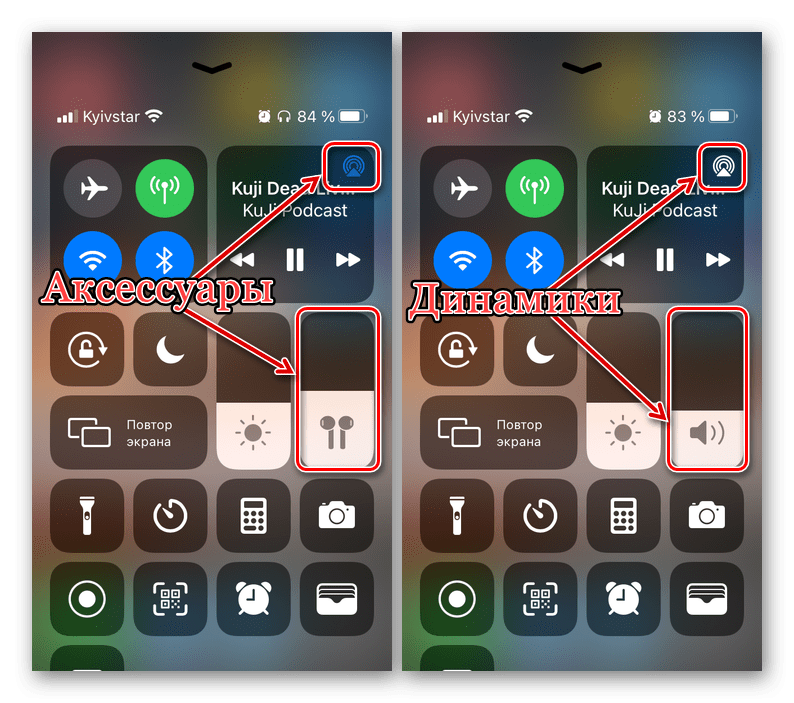
Читайте также: Как подключить АирПодс к Айфону
Важно также отметить, что отключение звука с помощью кнопки на корпусе позволяет достичь эффекта, обратного таковому в «Бесшумном режиме» — громкость звонков, сообщений и уведомлений останется на прежнем уровне, но в мультимедийных приложениях он не будет слышен. Поэтому если вам требуется полностью «заглушить» iPhone, эти решения следует использовать вместе.
Способ 2: Пункт управления
Еще один вариант отключения звука на Айфоне заключается в обращении к пункту управления, где предусмотрен соответствующий элемент.
- Откройте «ПУ». Для этого на моделях без Face ID сделайте свайп от нижней границы экрана вверх, с Face ID – от верхней правой вниз.
Это действие позволяет достичь ровно того же результата, что и использование кнопки «Звук -» на корпусе – звонки, сообщения и уведомления останутся слышимыми, если вы ранее их не отключили, а приложения станут беззвучными.
Отключение или изменение уровня громкости таким образом тоже регулируется отдельно для каждого устройства воспроизведения – динамиков телефона, наушников, колонок и т. д.
Способ 3: Режим «Не беспокоить»
Если предложенные выше решения по каким-то причинам вас не устраивают или вы хотите обеззвучивать iPhone по расписанию либо задать свои исключения, следует воспользоваться режимом «Не беспокоить». Активировать его можно в пункте управления. 
После выполнения этого действия устройство будет переведено в беззвучный режим, а его экран – оставаться выключенным при входящих звонках, сообщениях и уведомлениях. В строке состояния появится знак полумесяца, аналогичный таковому на показанной выше кнопке. Сконфигурировать работу данного режима более тонко можно в настройках iOS.
- Откройте «Настройки», прокрутите их немного вниз
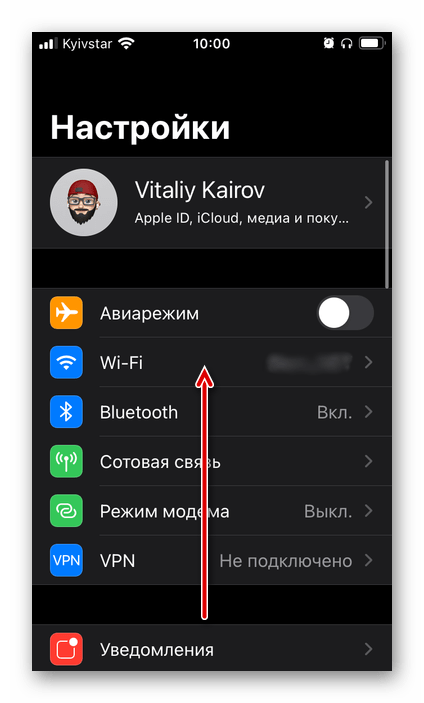
и перейдите в раздел «Не беспокоить».
Если хотите включить данную разновидность бесшумного режима, переведите в активное положение первый переключатель.
задайте время начала и конца;
определите, будет ли затемнятся экран при включении этого режима или нет.

Дополнительно можно настроить исключения и некоторые другие параметры:
- определите, когда «Не беспокоить» будет распространяться на входящие вызовы и уведомления («Тишина») – будут ли они заглушены «Всегда» или «Пока iPhone заблокирован»;
- определите параметры «Не беспокоить водителя».
настройте «Допуск от вызовов» — разрешите или запретите входящие звонки «От всех», «Ни от кого», «От избранных», «От всех контактов» (в группах) при активном бесшумном режиме;
Обратите внимание, что заданные вами настройки режима «Не беспокоить» будут действовать независимо от того, каким образом он был активирован – самостоятельно из пункта управления или настроек либо включен автоматически в указанное время.
Если рассмотренный нами в первой части статьи «Бесшумный режим» позволяет моментально заглушить издаваемые Айфоном сигналы при первой необходимости, то «Не беспокоить» — это отличная возможность автоматизации данного процесса, не требующая от вас каких-либо действий после первичной настройки.
Примечание: Управлять работой рассмотренного в рамках данной части статьи режима, его включением и отключением, можно с помощью голосового ассистента Siri — достаточно вызвать ее любым удобным способом и произнести команду «Включи/отключи режим “Не беспокоить”».

Отключение звука для отдельных приложений
В том случае, если вам требуется не полностью обеззвучить iPhone, а лишь отключить звук уведомлений и прочих сигналов, издаваемых отдельными приложениями, следует обратиться к настройкам.
Способ 1: Настройки системы
- Откройте настройки iOS, пролистайте их немного вниз и выберите пункт «Звуки».
Первое, что можно сделать в данном разделе параметров, полностью отключить громкость для звонков и уведомлений, переведя в крайнее левое положение соответствующий элемент. Результат данного действия такой же, как и при использовании кнопок на корпусе устройства и пункта управления.
Обратите внимание! Полностью отключить звук звонков, сообщений и уведомлений таким образом не получится – он будет воспроизводиться на минимальной громкости. По желанию вы также можете отключить или, наоборот, оставить активной возможность изменения уровня звукового сигнала с помощью кнопок на корпусе.
Ниже можно не только выбрать мелодии рингтонов, сообщений, уведомлений и т. д., но и по отдельности отключить любую из них. Это полезно для случаев, когда вы хотите, например, сделать так, чтобы звонки были беззвучными, а СМС, сообщения почты или календаря (как и любого другого системного приложения) продолжали издавать сигналы или наоборот.
В этом же разделе параметров можно деактивировать звук щелчков клавиатуры и блокировки экрана.
Для того чтобы отключить звук любого произвольного приложения, как системного, так и стороннего, выполните следующее:
- Вернитесь к основному перечню настроек и перейдите к подразделу «Уведомления».
Здесь в списке «Стиль уведомлений» тапните по нужному элементу для перехода к его параметрам.
Деактивируйте переключатель «Звуки».
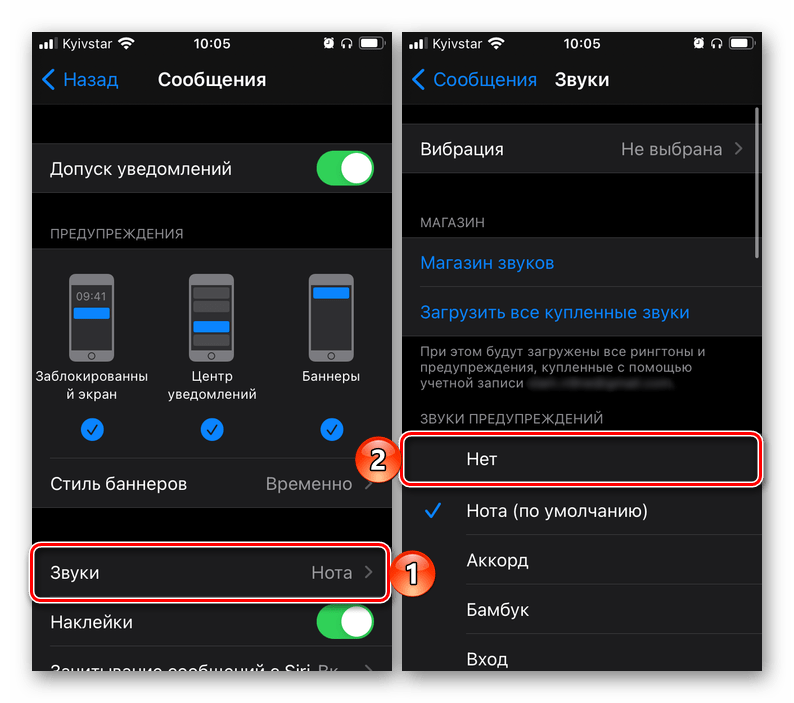
Обратите внимание, что для некоторых системных компонентов потребуется выполнить те же действия, что и в предыдущем пункте текущей инструкции — отключить установленную по умолчанию мелодию, выбрав вместо нее вариант «Нет».
Примечание: Возможность отключения громкости недоступна для приложений, которые не отправляют уведомления.
Таким образом, благодаря системным параметрам можно заглушить как все установленные на Айфоне приложения, включая стандартные, так и лишь некоторые из них.
Способ 2: Настройки приложений
- Откройте «Настройки» iOS и прокрутите их вниз до списка установленных вами программ.
Коснитесь наименования приложения, звуковые сигналы для которого требуется отключить.
Перейдите к пункту «Уведомления».
Деактивируйте переключатель «Звуки».
По необходимости выполните это же действие с другим софтом.
Этот и предыдущий способ позволяют решить одну и ту же задачу, отличается лишь изначальный подход.
Помимо этой статьи, на сайте еще 12486 инструкций.
Добавьте сайт Lumpics.ru в закладки (CTRL+D) и мы точно еще пригодимся вам.
Отблагодарите автора, поделитесь статьей в социальных сетях.
Источник